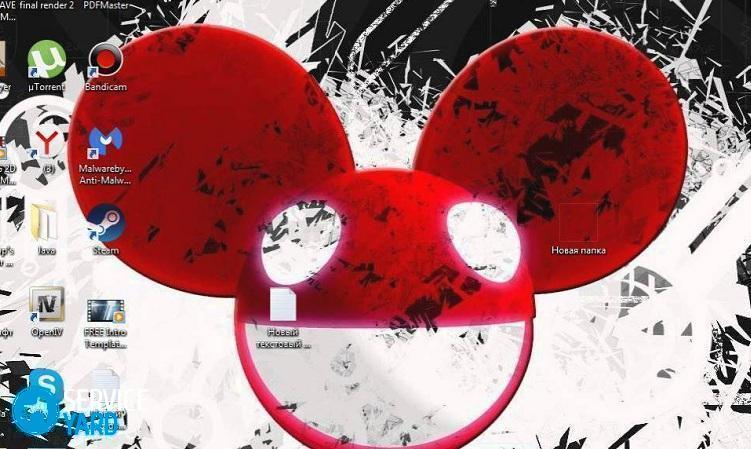Ako vytvoriť priehľadný priečinok na pracovnej ploche?

Takmer každý človek má doma stacionárny počítač, ktorý používajú všetci členovia rodiny. Väčšina používateľov má súbory a priečinky, ktoré nie sú verejne viditeľné. Odtiaľ sa mnohí pýtajú, ako vytvoriť priehľadný priečinok na pracovnej ploche a skryť osobné údaje? Na vyriešenie tohto problému musíte mať základné počítačové zručnosti a zoznámiť sa s niekoľkými spôsobmi, ako vytvoriť skryté adresáre na pracovnej ploche.
na obsah ↑Ako vytvoriť neviditeľný priečinok na pracovnej ploche?
Ak máte v počítači súbory, ktoré by ste nechceli ukázať inému, skúste ich skryť pred zvedavými očami. Existuje veľa spôsobov, ako vytvoriť priehľadné adresáre, ale medzi nimi existujú dve z najjednoduchších možností. Pozrime sa na ne podrobnejšie.
Metóda 1
Táto metóda je známa všetkým, jej hlavnou vecou je jej správna aplikácia:
- Kliknite pravým tlačidlom myši na ľubovoľné voľné miesto na pracovnej ploche.
- V položke „Vytvoriť“ vyberte podpoložku „Zložka“.
- Zadajte názov svojho adresára (pokiaľ možno nezabudnuteľný, aby ste nezabudli na jeho existenciu).
- Pravým tlačidlom myši kliknite na vytvorený fragment a vyberte položku „Vlastnosti“.
- V časti „Vlastnosti“ začiarknite políčko „Skryť“ a kliknite na „Použiť“ a „Ok“.
Dôležité! Výhoda použitia počítača do značnej miery závisí od toho, čo a kde ukladáte, ako usporiadate všetky informácie. Pripravili sme pre vás samostatný prehľad možností, ako vytvoriť plochu.
Po vykonaní akcií by sa adresár mal stať neviditeľný na pracovnej ploche. Ak táto metóda nepomôže, štandardné pravidlá pre skryté fragmenty sa v počítači zmenili. Na nápravu situácie sa odporúča:
- Otvorte ľubovoľný priečinok, kliknite na „Usporiadať“ v ľavom hornom rohu a v rozbaľovacom okne vyberte „Možnosti vyhľadávania a priečinka“.
- Na tejto karte kliknite na položku „Zobraziť“.
- Kliknite na „Obnoviť predvolené“ a uložte nastavenia.
Dôležité! Skrytý adresár nájdete kliknutím na ponuku „Štart“, do vyhľadávacieho panela zadajte názov priečinka.
Metóda 2
Táto metóda sa prakticky nelíši od predchádzajúcej. Stále však dochádza k zmenám:
- Vytvorte adresár obvyklým spôsobom.
- Pravým tlačidlom myši klikneme na jeho ikonu a vyberieme „Vlastnosti“.
- V zobrazenom okne vyberte „Nastavenia“ a kliknite na „Zmeniť ikonu“.
- V zobrazenom okne vyberte jednu z možností pre priehľadné ikony a uložte nastavenia.
- V dôsledku toho skryjete priečinok, ale bude mať názov, ktorý zostane viditeľný.
Dôležité! Počas zhromažďovania informácií a práce s prenosným počítačom by pre vás mohli byť užitočné aj nasledujúce články:
Ak ho chcete úplne skryť pred zobrazením, úplne odstráňte názov priečinka. Podržte stlačené tlačidlo „Alt“ a zadajte číslice 0160, pričom držte stlačený kláves. Po dokončení zadávania čísel uvoľnite tlačidlo ALT. V dôsledku toho bude meno neviditeľné a ostatní používatelia nebudú mať prístup k vašim súborom.
na obsah ↑Dôležité! Systém Windows ponúka ďalšiu kombináciu čísiel na skrytie súborov - 255. Nezabudnite na jedno hlavné pravidlo - po odomknutí je potrebné zadať čísla na pravej strane klávesnice.
Vytvorte na prenosnom počítači priehľadný priečinok
S cieľom vytvoriť skrytý priečinok na pracovnej ploche prenosného počítača by sa malo vziať do úvahy jedno hlavné pravidlo - takmer všetkým notebookom chýba digitálny blok vpravo. Z tohto dôvodu sa na vytvorenie skrytého priečinka používajú špecifické metódy. Je potrebné súčasne držať stlačené klávesy ALT a FN. Potom vykonáme nasledujúci algoritmus akcií:
- Pravým tlačidlom myši kliknite na ponuku a stlačte „Vložiť riadiaci znak Unicode“. Zobrazí sa okno, v ktorom musíte vybrať položku „pravopis arabských znakov“.
- Ako symbol kliknite na medzeru, takže údaje sa ukážu ako neviditeľné.
Dôležité! Keďže notebooky vo väčšine prípadov nemajú blok s číslami, namiesto toho sa používajú čísla na klávesnici. V takom prípade sa jedná o písmená umiestnené v strede klávesnice (j, i, k, m, atď.).

Vytvorte skrytý priečinok na netbooku
Ak chcete na netbooku vytvoriť priehľadný priečinok, musíte vykonať niekoľko akcií:
- Vytvorte priečinok na pracovnej ploche.
- Prišli sme na to s menom.
- Zapnite klávesnicu na obrazovke.
- V nastaveniach klávesnice na obrazovke vyberte „Advanced keyboard“.
- Kliknite na zámok čísel v bloku klávesnice napravo.
- Stlačte ALT a zadajte čísla 255, potom stlačte Enter.
Dôležité! Túto metódu je možné použiť na netbooku aj na osobnom počítači.
Vytváranie neviditeľných údajov na jednotke Flash
Na vytvorenie skrytého priečinka na USB flash disku môžete použiť ľubovoľnú metódu. Najprv musíte otvoriť USB kľúč v Prieskumníkovi. Priečinok je možné vytvoriť kdekoľvek - nehrá žiadnu rolu. Ktorákoľvek z vyššie uvedených metód to urobí.
na obsah ↑Dôležité! Ak nemáte skúsenosti s takýmito činnosťami, odporúča sa cvičiť na starých a nepotrebných jednotkách Flash, pretože stále existuje riziko poškodenia jednotky Flash.
Ako vytvoriť niekoľko neviditeľných súborov na počítači?
Ak ste sa zoznámili so všetkými vyššie uvedenými metódami, je ľahké vytvoriť niekoľko skrytých súborov na jednom mieste. Rovnakú manipuláciu je potrebné opakovať iba niekoľkokrát (v závislosti od počtu vytvorených súborov). Mali by ste stlačiť kláves ALT a digitálnu kombináciu 255 v mieste, kde bol skrytý súbor vytvorený.
Dôležité! Pamätajte, že v procese používania ľubovoľného počítača v registri sa hromadia súbory s odpadom, čo so sebou prináša brzdy celého systému.
Ak sa ich chcete včas zbaviť, bez toho, aby ste na tom trávili veľa času, nainštalujte ich a spustite v aktívnom režime dobrý nástroj na čistenie počítača.

Ochrana údajov na pracovnej ploche
Táto metóda zahŕňa použitie programu - Password Protect USB. Tento program nebude skryť vaše údaje, ale bude ich chrániť pred prezeraním ostatnými používateľmi. Ak chcete používať túto bezpečnostnú aplikáciu, musíte postupovať podľa týchto pokynov:
- Stiahnite a nainštalujte program.
- V zobrazenom okne vyberte stĺpec „Blokovať“.
- Zobrazí sa zoznam všetkých súborov - vyberte ten, ktorý chcete zablokovať, a potvrďte operáciu.
- Po potvrdení sa objaví okno, v ktorom budete musieť zadať heslo pre prístup k vašim údajom.
- Potvrďte svoje heslo a uložte nastavenia.
na obsah ↑Dôležité! Pri zadávaní hesla si môžete vybrať ďalšiu položku - nápovedu pre prípad, že zabudnete heslo. Ak chcete získať prístup k zablokovaným údajom, musíte správne zadať heslo.
Skladové zábery
Teraz si nemôžete robiť starosti s udržiavaním priestoru osobného počítača. Neviditeľné údaje môžete vytvárať niekoľkými kliknutiami ľahko a prirodzene, pričom si udržiavate nervy v poriadku. Veľa šťastia